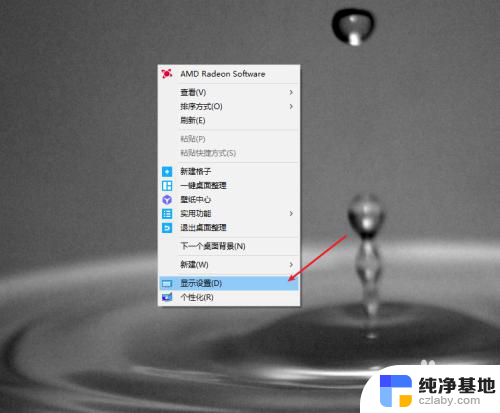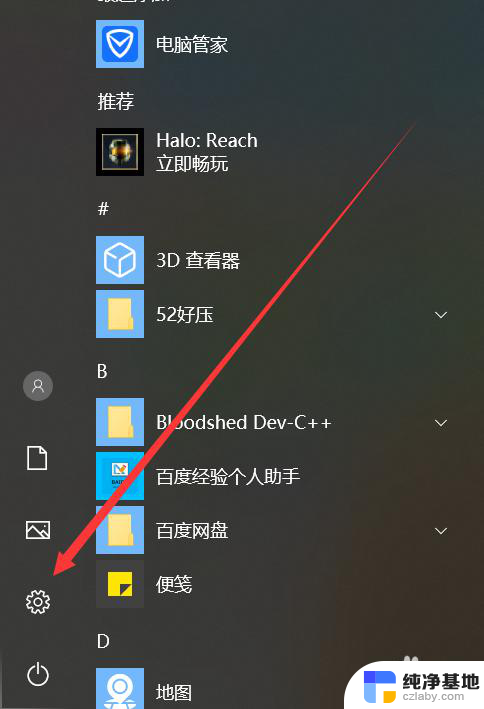笔记本电脑外接显示器合盖
更新时间:2024-04-28 09:55:57作者:xiaoliu
现代人们在使用笔记本电脑时,通常会选择连接外接显示器以获得更大的显示屏幕和更好的视觉体验,在日常使用中有时候我们会需要合上笔记本电脑的盖子,但又希望继续利用外接显示器进行操作。究竟应该如何实现这一操作呢?接下来我们将为大家详细介绍笔记本电脑合盖后如何继续使用外接显示器的方法。

1、首先要找到控制面板,找不到的童鞋可以寻问左下角的小娜姐姐。
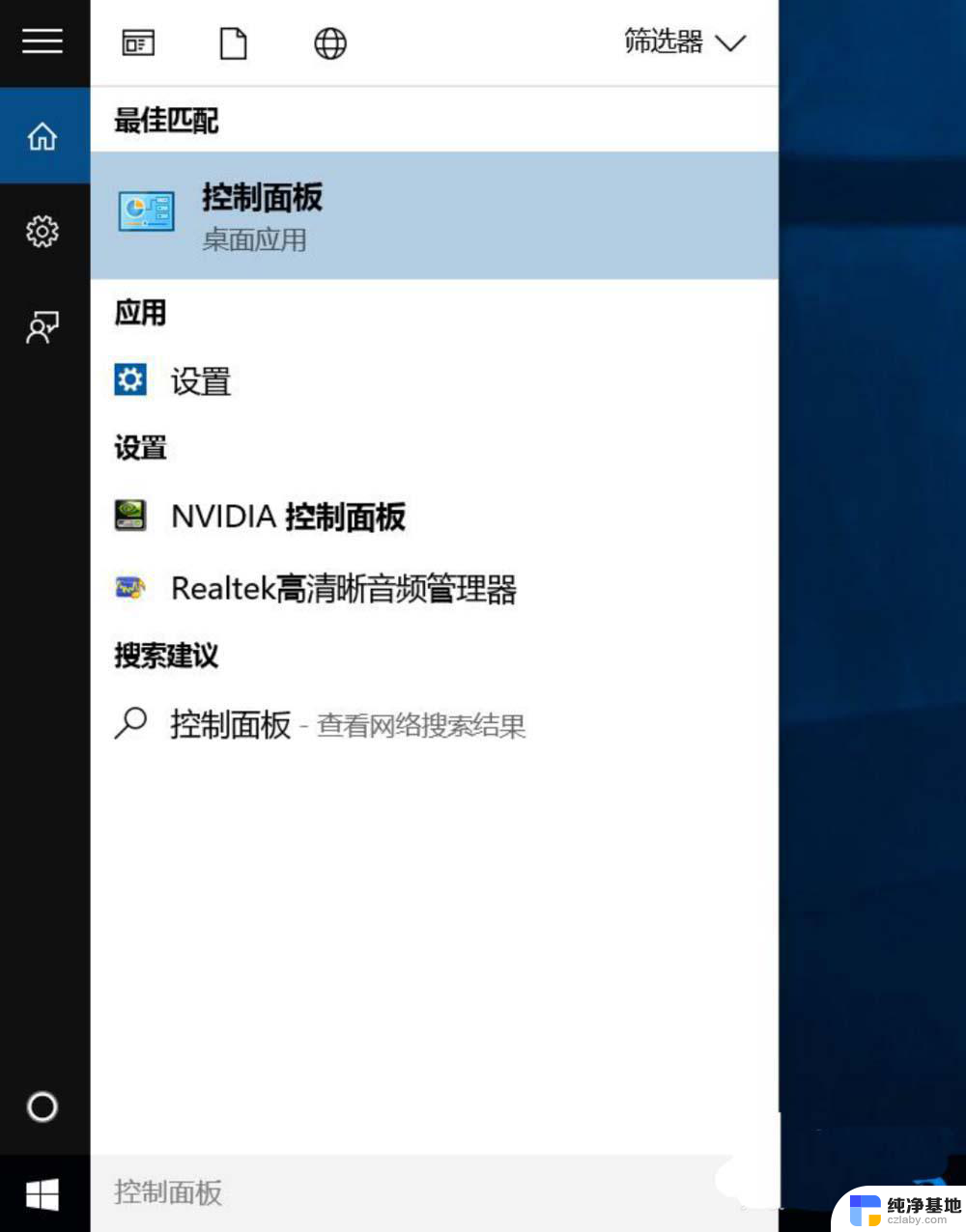
2、点击硬件和声音。
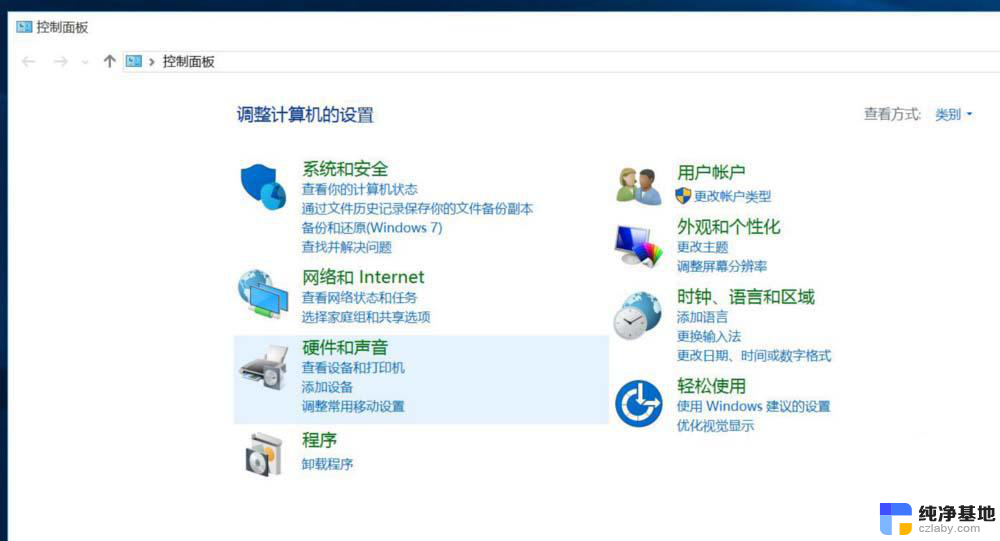
3、选择电源选项。
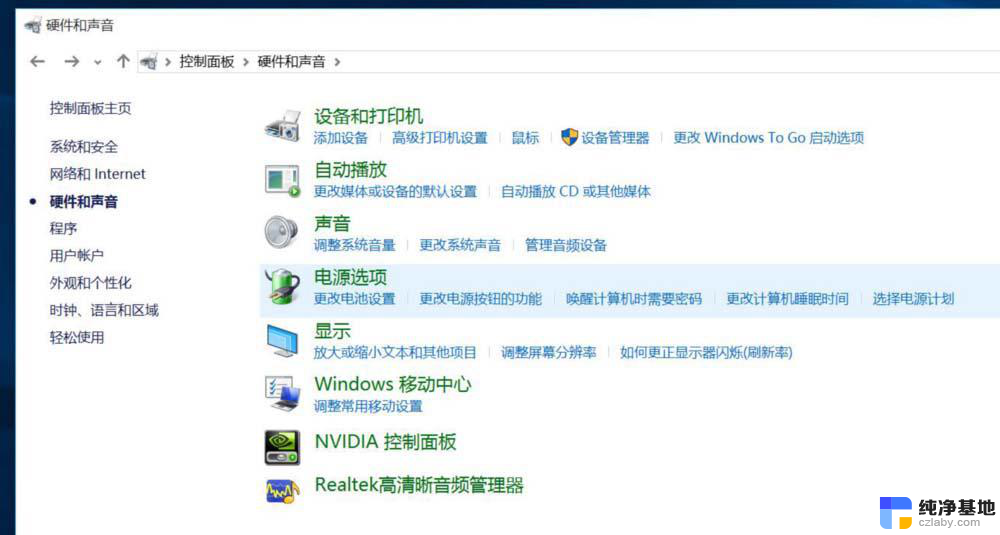
4、点击选择关闭盖子的功能。
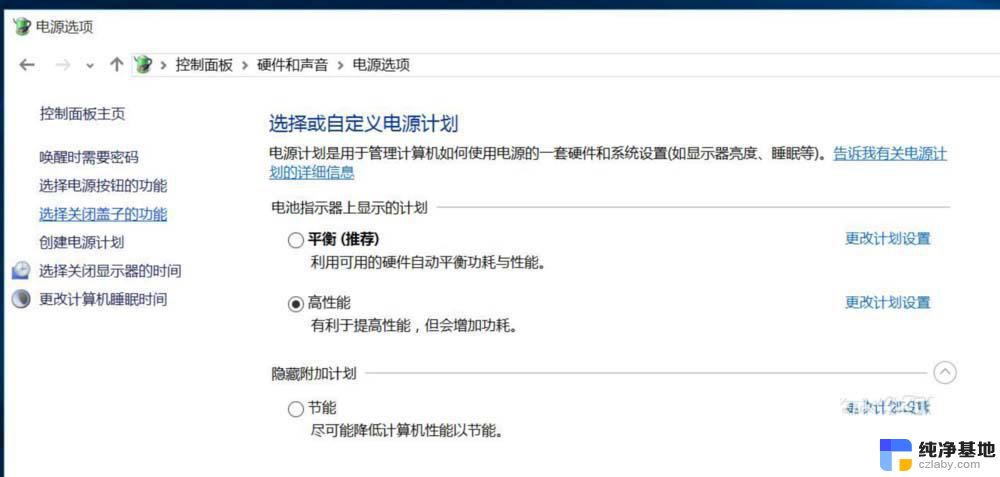
5、将关闭盖子时改为不采取任何操作。
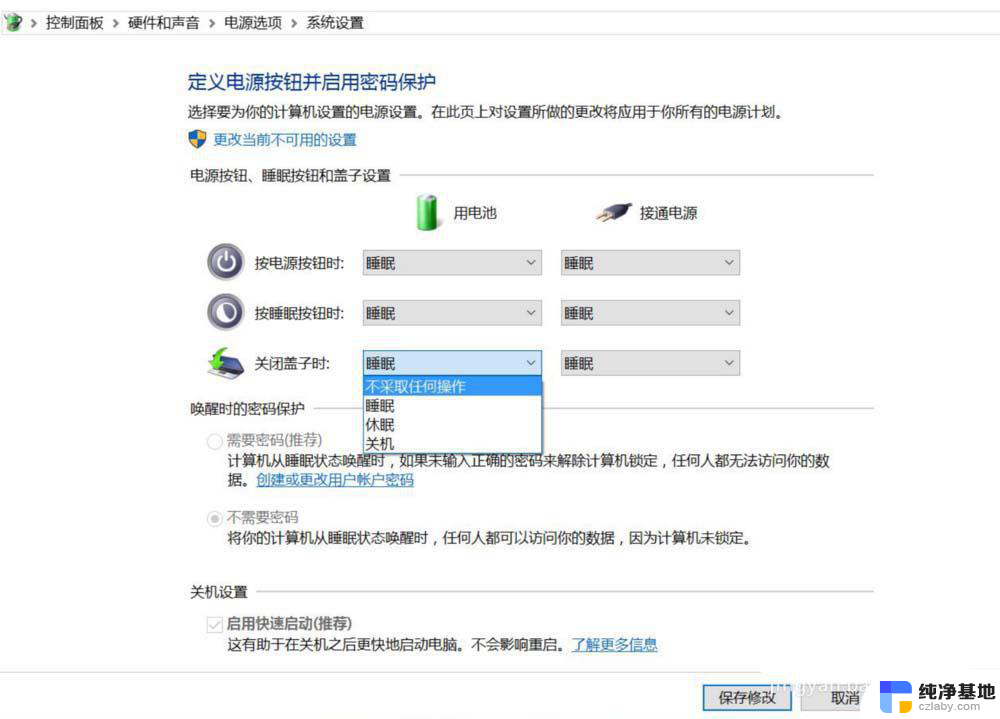
6、最后保存即可。这样合上盖子的时候外接显示器就不会黑屏了。
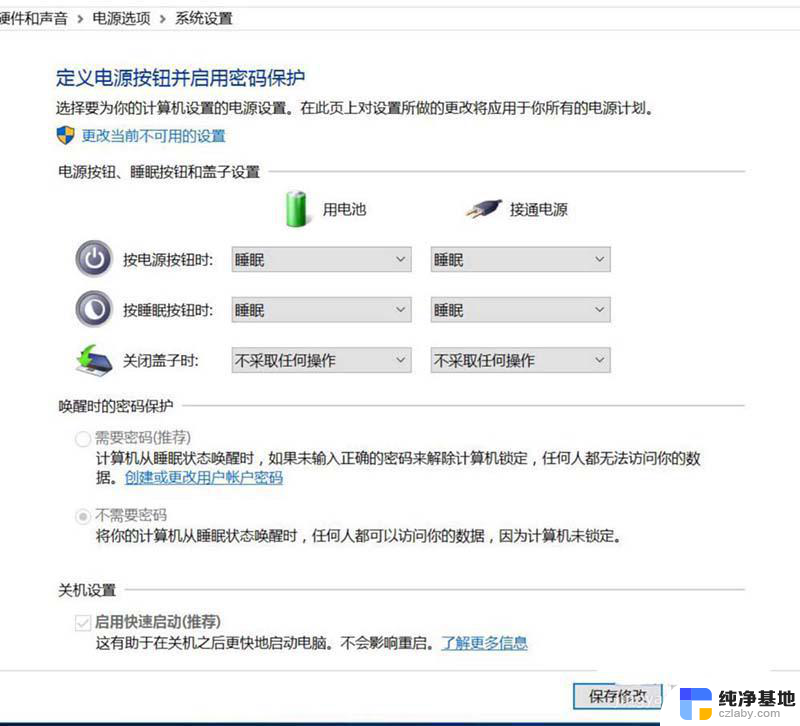
笔记本双屏时另一显示器黑边该怎么办?
笔记本更新显卡后显示器无法调节亮度该怎么解决?
win10笔记本怎么设置双屏显示?win10连接外置显示器的教程
以上就是笔记本电脑外接显示器合盖的全部内容,碰到同样情况的朋友们赶紧参照小编的方法来处理吧,希望能够对大家有所帮助。